打游戏录屏,安卓苹果轻松上手!
小伙伴们,是不是在游戏中遇到了超炫的操作,或者想要记录下那些精彩瞬间和游戏攻略呢?别急,今天就来教大家如何轻松在安卓和苹果手机上录屏,让你的游戏生活更加精彩!
安卓手机录屏,轻松三步走!
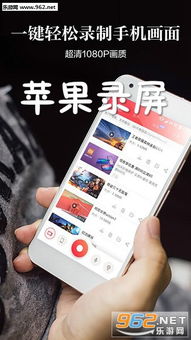
第一步:找到录屏按钮
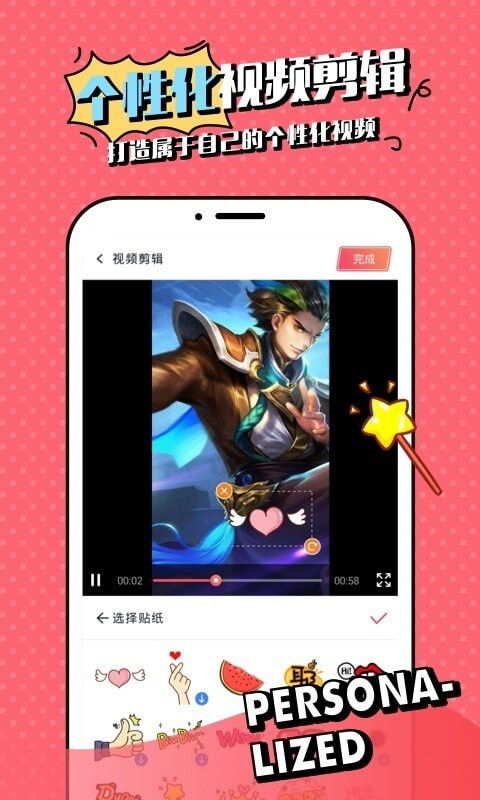
打开你的安卓手机,下滑屏幕,找到通知栏,里面通常会有一个录屏的图标,点它就对了!
第二步:开始录制
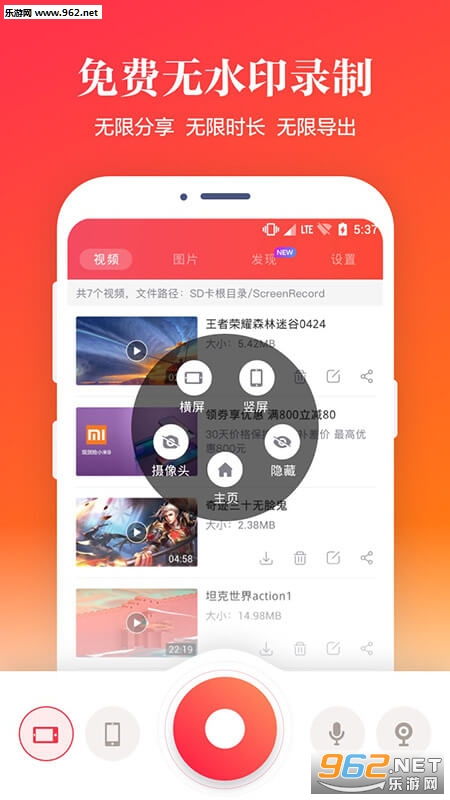
点击录屏按钮后,系统会提示你选择录制的内容,比如是否录制声音等。确认无误后,点击“开始录制”,屏幕上会出现一个计时器,表示录制已经开始啦!
第三步:结束录制
录制完成后,再次下滑屏幕,找到录屏的通知,点击停止即可。录制的视频会自动保存到相册或视频应用中,方便你随时查看、编辑和分享。
苹果手机录屏,简单两招搞定!
第一步:打开控制中心
在iPhone X及以上型号,屏幕右上角向下滑动;在iPhone 8及以下型号,从屏幕底部向上滑动,打开控制中心。
第二步:点击录屏按钮
在控制中心中,找到并点击录屏按钮,就可以开始录制啦!苹果手机还支持快捷键组合:同时按下“电源键”和“音量+”键,也能快速启动录制。
专业录屏软件,让你的录屏更上一层楼!
安卓手机:嘿录录屏
如果你想要更丰富的功能和优化设置,可以试试嘿录录屏这款软件。它支持录制游戏、会议、直播等内容,操作简单,设置详细,包括录制分辨率、码率、帧率、录制方向、录制定时等。
苹果手机:嗨格式录屏大师
苹果手机用户可以试试嗨格式录屏大师,它支持Windows、Mac以及苹果手机版本,功能全面,操作简单,让你轻松录屏。
录屏小贴士,让你的录屏更完美!
1. 给权限
在进行录屏操作时,某些应用或功能可能会请求权限,记得提前给予相应的授权哦。
2. 清理无关通知
为了获得更好的录制效果,建议清理屏幕上的无关通知,并确保手机有足够的存储空间来保存录制的视频。
3. 调整录制设置
根据需要调整录制设置,追求最佳的画质和音质。
4. 剪辑视频
录屏完成后,视频通常会自动保存到相册或视频应用中。如果需要对视频进行剪辑或优化,可以使用手机自带的编辑工具或第三方专业软件。
打游戏录屏,让你的游戏生活更加精彩!
小伙伴们,学会了吗?现在就拿起你的手机,试试这些录屏方法吧!记录下你的游戏瞬间,分享给你的朋友,或者制作成游戏攻略,让你的游戏生活更加精彩!
